Kopiering af id-kort, så det passer til en enkelt side
Du kan kopiere et kort i originalstørrelse, f.eks et id-kort, på et enkelt ark papir.
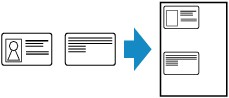
-
Vælg
 Kopier (Copy) på skærmbilledet HJEM.
Kopier (Copy) på skærmbilledet HJEM. -
Vælg
 Kopi af ID-kort (ID card copy).
Kopi af ID-kort (ID card copy). -
Se instruktionerne på skærmen, og vælg OK.
-
Angiv de ønskede indstillinger.
Vælg Kopier (Copies) for at få vist skærmbilledet til at angive antal kopier.
For andre indstillingselementer end Kopier (Copies):
 Bemærk
Bemærk-
Hvis du vælger Eksempel (Preview) på standbyskærmbilledet for kopiering, kan du kontrollere udskriftsresultatet på forsiden.
-
-
Tryk på knappen Farve (Color) for at kopiere i farver eller knappen Sort (Black) for at kopiere i sort-hvid.
Skærmbilledet nedenfor vises.
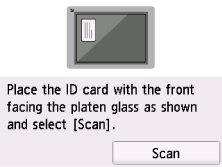
-
Læg id-kortet på glaspladen ved at følge instruktionerne på skærmen, og vælg Scan.
Når forsiden er blevet scannet, vises skærmbilledet nedenfor.
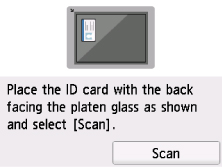
-
Læg id-kortet på glaspladen ved at følge instruktionerne på skærmen, og vælg Scan.
Printeren begynder kopieringen.
Fjern id-kortet fra glaspladen, når kopieringen er færdig.
Brug af skærmbilledet Eksempel til at kontrollere udskrivningsresultater for forside
Hvis du vælger Eksempel (Preview), inden originalen lægges på glaspladen, vises det på den berøringsfølsomme skærm, hvordan du lægger originalen på. Når du lægger originalen på ved at følge instruktionerne på skærmen og vælger Scan, vises skærmbilledet Eksempel, så du kan kontrollere udskrivningsresultaterne for forsiden.
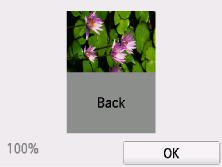
Hvis du vælger OK på skærmbilledet Eksempel, vender du tilbage til standbyskærmbilledet for kopiering.
Hvis du trykker på knappen Farve (Color) eller Sort (Black), begynder scanning af forsiden.

